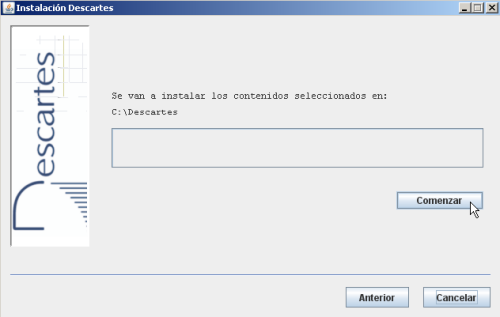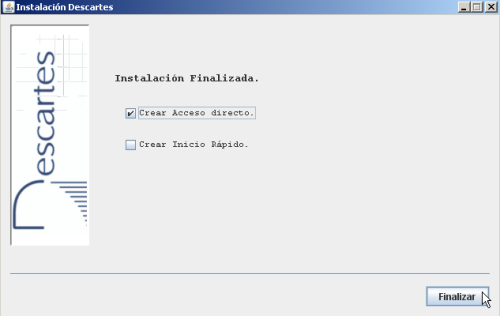|
Una vez descargada una unidad didáctica o miscelánea, veamos dónde están en nuestro ordenador los archivos correspondientes. A través de la herramienta de exploración del sistema (Explorador de Windows, Lugares de Linux/Ubuntu, etc. ) se llega a la carpeta Descartes y se despliega su estructura en árbol. Como se puede observar en la imagen siguiente las unidades se organizan en carpetas por Bloques de contenido: Álgebra, Análisis, Estadística y Probabilidad, Geometría, Herramientas de edición, Juegos de ingenio y Matemáticas Aplicadas.
Si falta alguna carpeta de bloque es debido a que aún no se ha descargado ninguna unidad que está catalogada dentro de ese bloque.

Supongamos que estamos interesados en revisar los archivos descargados de la unidad didáctica de 3º ESO, Demostraciones gráficas del teorema de Pitágoras. Como esta unidad pertenece al bloque de Geometría hay que desplegar la carpeta Geometria, donde se encuentra la carpeta Demostraciones_graficas_teorema_pitagoras y al abrirla nos encontramos con los archivos que constituyen la unidad, salvo las imágenes que son comunes a otras unidades (como las flechas de desplazamiento entre páginas -boton_adelante.gif, goton_atras.gif, boton_arriba.gif- o el logo de Descartes -logo3.gif ) que estarán en la carpeta imagenes_comunes.

Desde esta carpeta se podría abrir la unidad didáctica para su revisión haciendo doble clic sobre el nombre del archivo Indice.htm, lo cual es un método alternativo al indicado en la sección anterior, más adecuado. |